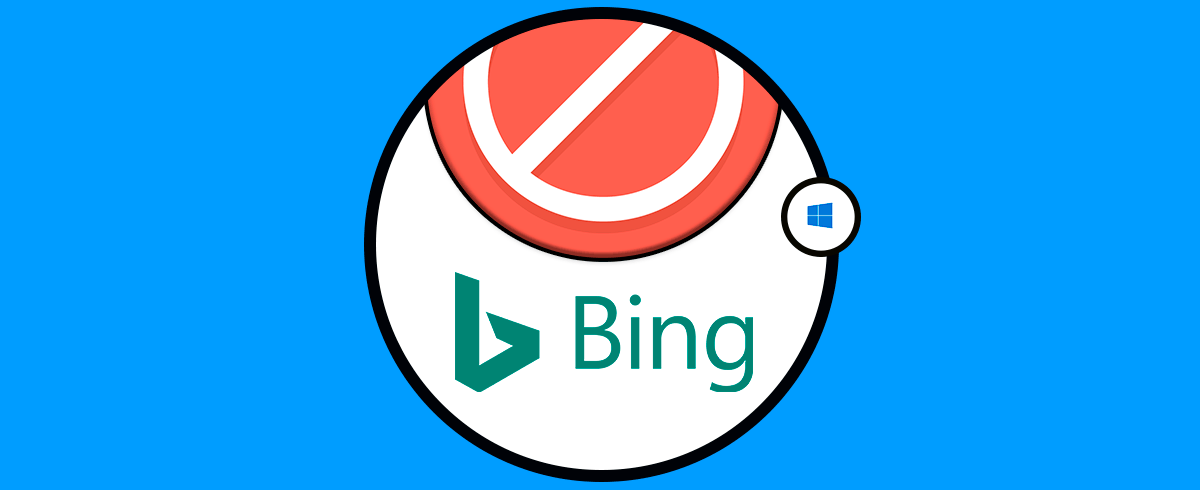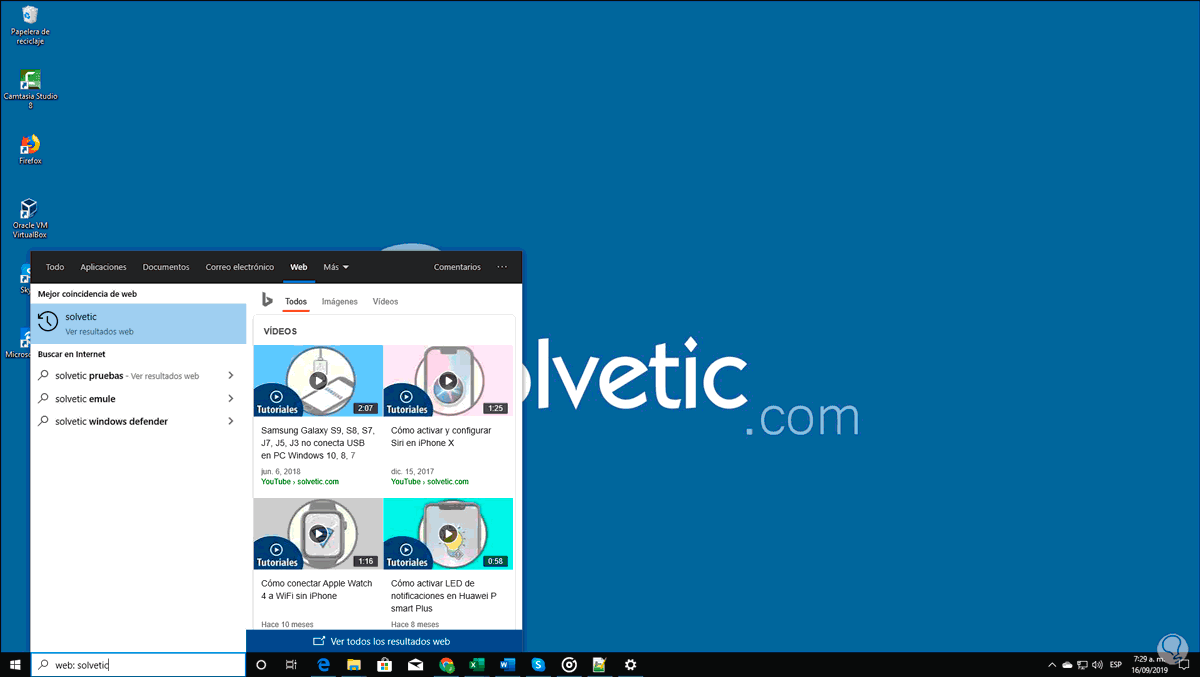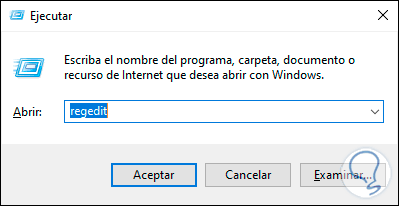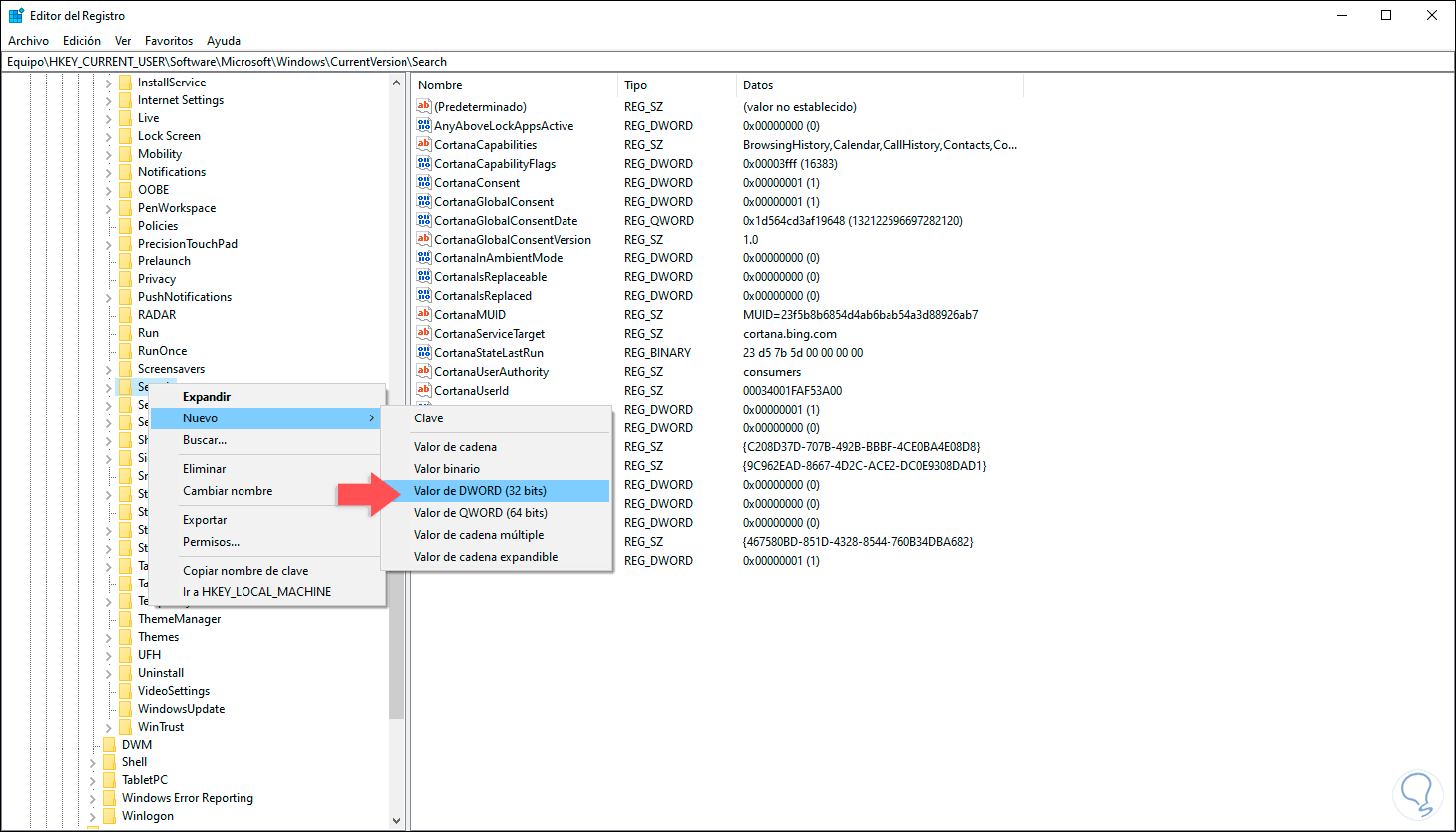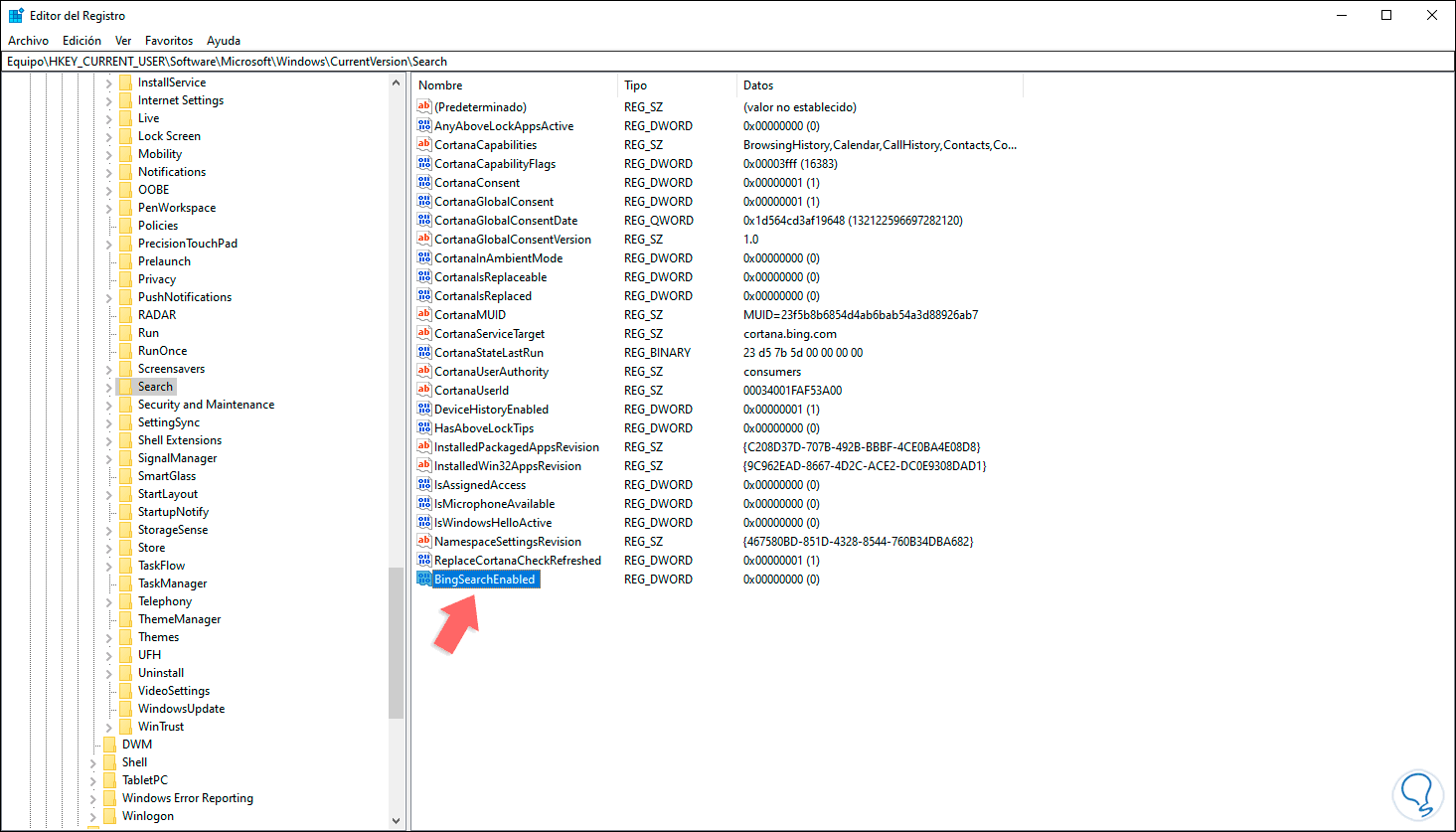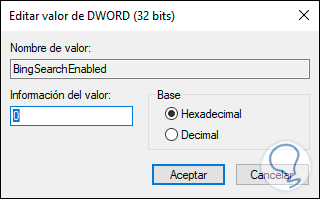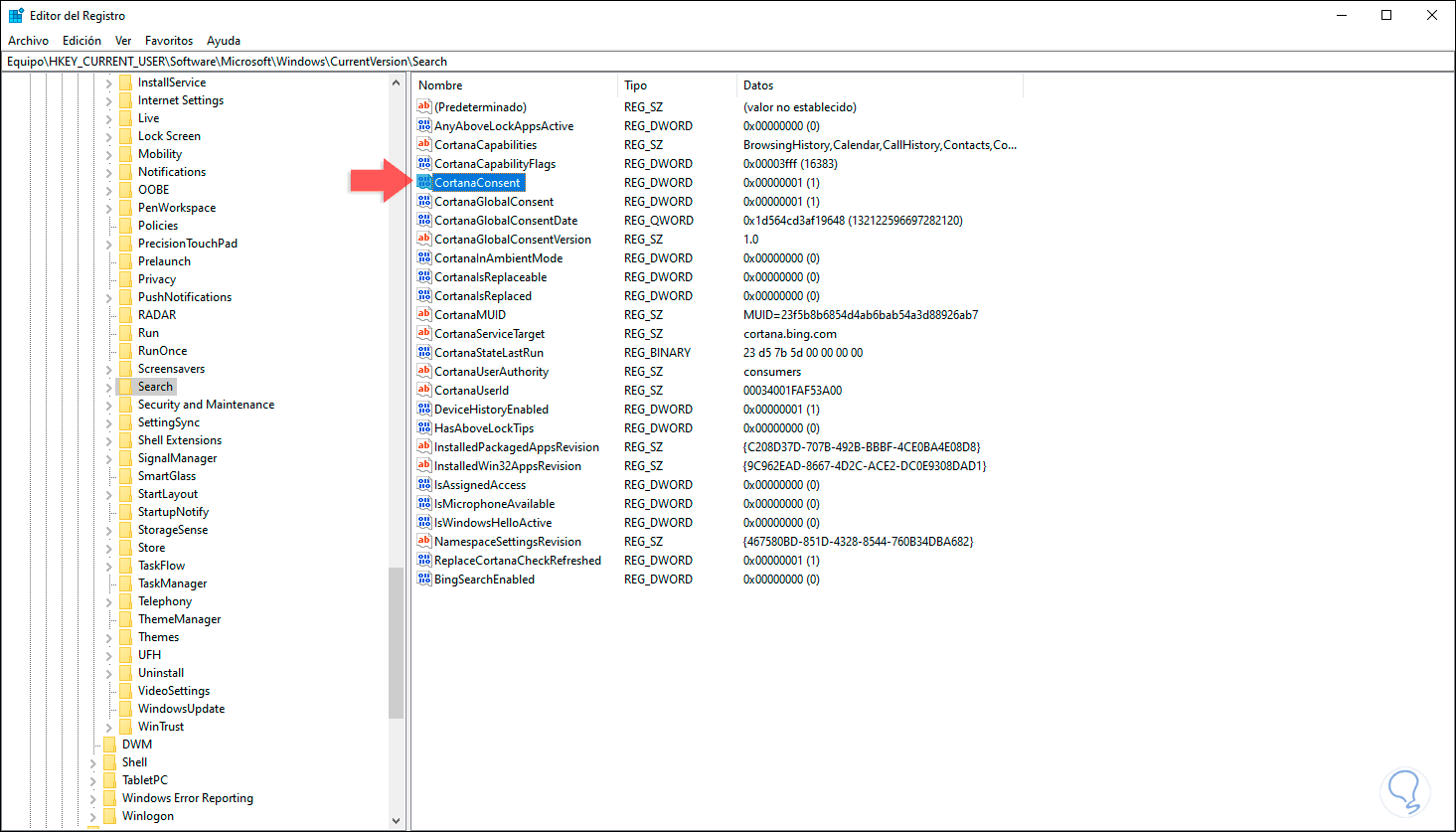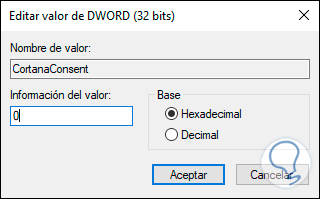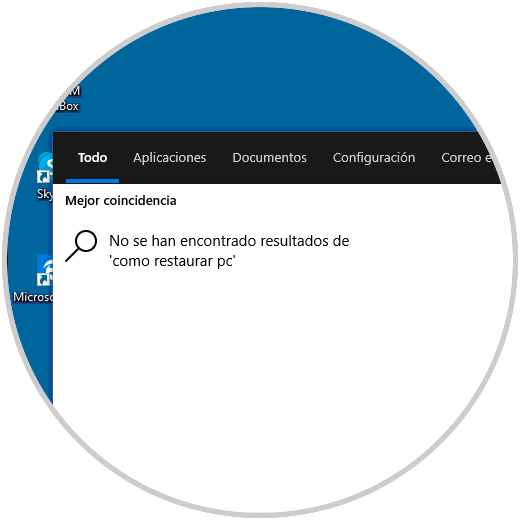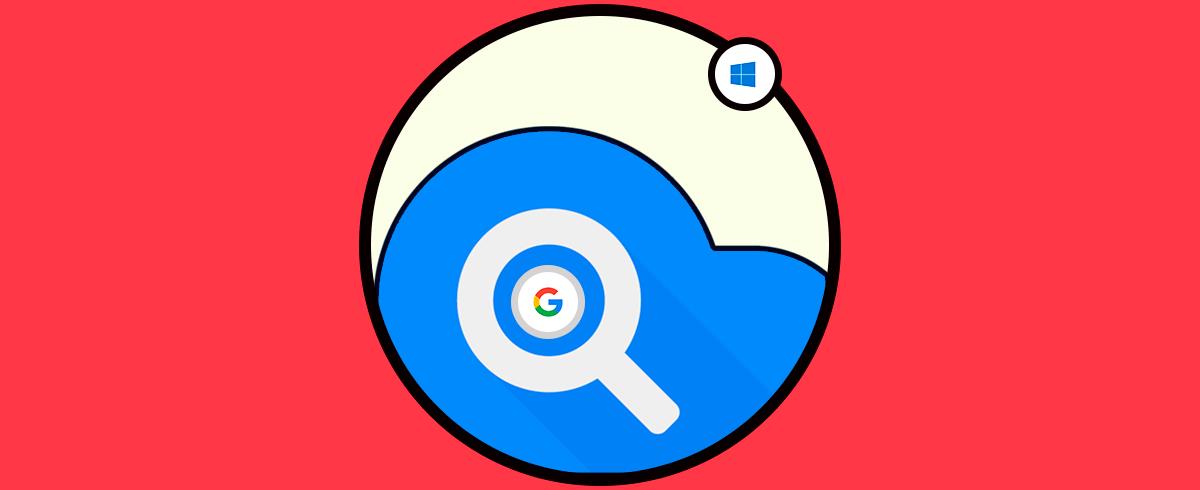Cuando usas el cuadro de búsqueda de Windows 10 o Cortana para realizar la búsqueda de algún término puedes notar en la pestaña web que todos los resultados desplegados serán abiertos con el buscador Bing. Bing es el navegador que le tomó el relevo a la búsqueda Live Search de parte de Microsoft. Entro en funcionamiento en 2009 y su principal objetivo ha sido seguir de cerca a su oponente Chrome de la mano de Google y aunque ha ido evolucionando en el tiempo, no ha podido alcanzar su nivel. Su estructura consiste básicamente en una página principal con contenido de fondo que va variando cada día. También encontramos el cuadro de búsqueda principal para encontrar lo que necesitamos.
Este proceso involucra que todo lo que buscamos a través de este método se redirecciona hacia los servidores de Microsoft lo cual representa un fallo de seguridad y privacidad de modo que una de las nuevas opciones que están integradas y enfocadas en mejorar la seguridad de uso de Windows es deshabilitar la integración web con la búsqueda de Bing. Pero es importante aclarar que si usamos Cortana no podemos deshabilitar Bing, en ese caso deberíamos deshabilitar Cortana, pero el proceso funciona sin problemas si usamos el cuadro de búsqueda del menú Inicio.
Solvetic te explicará como desactivar Bing en el menú Inicio de Windows 10.
Cómo desactivar Bing en Windows 10
Antes que nada, debes comprender que el proceso a realizar se hará usando el editor de registros por lo cual aconsejamos crear una copia de seguridad ya que una mala configuración de estos puede desencadenar errores generales del sistema operativo.
Para acceder al Editor de registros usaremos las teclas siguientes y ejecutamos el comando “regedit”:
+ R
regedit
Pulsamos en Aceptar, aceptamos el mensaje de UAC (Control de cuentas de usuario) y en la ventana desplegada iremos a la siguiente ruta:
HKEY_CURRENT_USER\SOFTWARE\Microsoft\Windows\CurrentVersion\Search
Allí damos clic derecho sobre la clave Search y seleccionamos la opción Nuevo / Valor de DWORD (32 bits):
Este nuevo valor DWORD será llamado “BingSearchEnabled”:
A continuación, damos doble clic sobre este valor, (o clic derecho / Modificar) y en la ventana desplegada debemos ingresar en el campo Tipo de valor el número cero (0):
Pulsamos en Aceptar para aplicar los cambios y en la ventana principal encontramos un valor DWORD existente llamada CortanaConsent:
Debemos dar doble clic sobre este valor DWORD y modificar su valor de uno (1) a cero (0). Pulsamos en Aceptar para guardar los cambios.
En caso de que CortanaConsent no exista, debemos dar clic derecho sobre Search y elegir Nuevo / Valor DWORD (32 bits) y asignar el nombre al nuevo valor DWORD. Podemos cerrar el editor de registros de Windows 10 y ahora cuando intentemos realizar una búsqueda desde el menú Inicio podremos ver que no se desplegará ningún resultado web:
Con estos simples pasos que te ha explicado Solvetic será simple mejorar en algo la privacidad de las búsquedas en Windows 10.